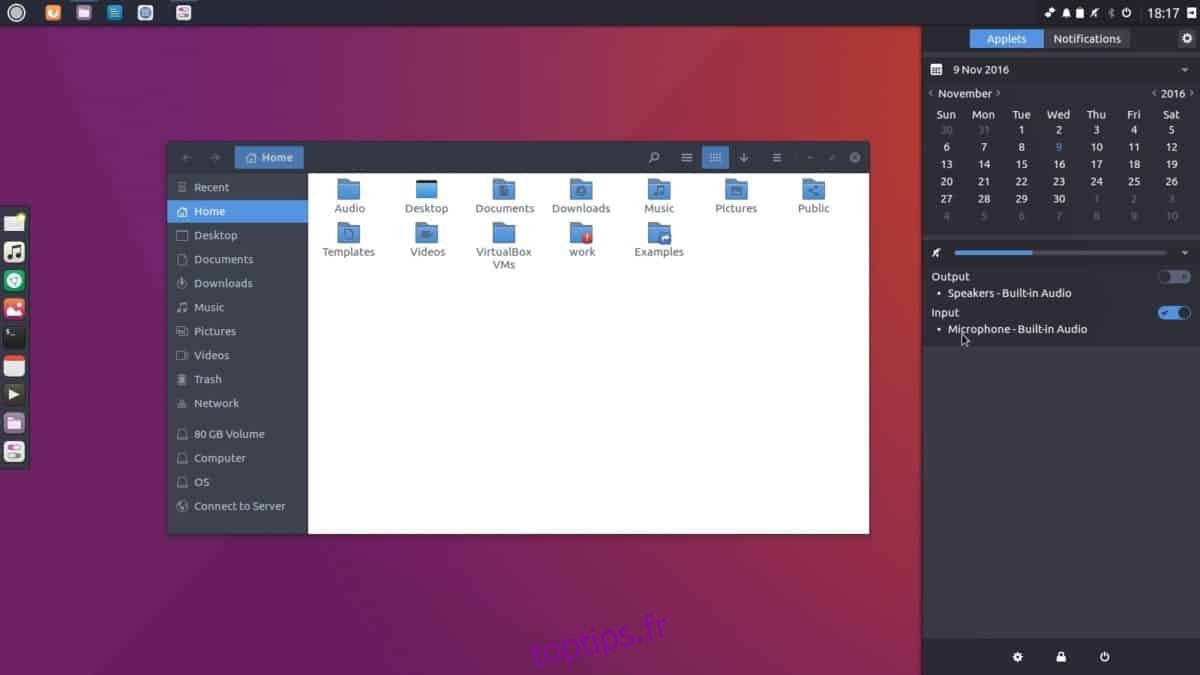Si vous souhaitez sauvegarder le bureau, le panneau, les widgets et tout cela de Budgie, vous devez travailler avec Dconf. Pour travailler avec Dconf, vous devez vous assurer qu’il est installé et fonctionne sur votre PC Linux.
ALERTE SPOILER: faites défiler vers le bas et regardez le didacticiel vidéo à la fin de cet article.
Table des matières
Installez Dconf
Remarque: Dconf est probablement déjà sur votre PC Linux. Néanmoins, il est important que vous essayiez de réinstaller ce logiciel, juste au cas où.
Ubuntu
sudo apt install dconf*
Debian
sudo apt-get install dconf*
Arch Linux
sudo pacman -S dconf
Feutre
sudo dnf install dconf
OpenSUSE
sudo zypper install dconf
Linux génériques
Vous avez besoin de Dconf sur votre système mais vous n’utilisez pas quelque chose de la liste ci-dessus? Ouvrez un terminal et utilisez votre gestionnaire de packages pour rechercher «dconf». Lorsque vous l’avez trouvé, installez tous les paquets avec «dconf» dans le nom.
Sauvegarder les paramètres de la perruche
Une sauvegarde complète avec Dconf est le meilleur moyen de garantir la sécurité de tous vos paramètres système (y compris Budgie). Pour créer la sauvegarde, lancez une fenêtre de terminal et exécutez la commande dconf dump pour faire une copie de l’ensemble de votre configuration Dconf. N’UTILISEZ PAS DE SUDO!
dconf dump / > full-backup
Une fois le vidage des paramètres terminé, exécutez-le via la commande cat pour vérifier le contenu du fichier.
cat ~/full-backup | more
Si le contenu du fichier semble bon après l’avoir exécuté via la commande cat, tapez clear pour effacer le terminal. Créez ensuite un dossier dans votre répertoire ~ / Documents pour stocker le fichier de sauvegarde. Déplacer les données ici plutôt que de les conserver dans votre répertoire personnel est une bonne idée, car cela garantira que vous ne les supprimerez pas accidentellement à une date ultérieure.
mkdir -p ~/Documents/dconf-backups/ mv full-backup ~/Documents/dconf-backups/
Sauvegarde uniquement pour les perruches
Utiliser la voie réservée aux Budgie lors de la création d’une nouvelle sauvegarde est une excellente idée si vous ne vous souciez que de sauvegarder vos paramètres de base, et non l’ensemble du système. Pour effectuer une nouvelle sauvegarde, exportez les données dans / com / solus-project / à l’aide de la commande dconf dump.
dconf dump /com/solus-project/ > budgie-backup
Une fois la commande d’exportation terminée, affichez le fichier de sauvegarde avec la commande cat. L’examen du fichier de données vous permettra d’évaluer si la sauvegarde a réussi.
cat ~/budgie-backup | more
Si la sauvegarde semble correcte, créez un nouveau dossier de sauvegarde dans ~ / Documents et déplacez-y les données avec la commande mv.
mkdir -p ~/Documents/budgie-backups/ mv budgie-backup ~/Documents/budgie-backups/
Thèmes et icônes
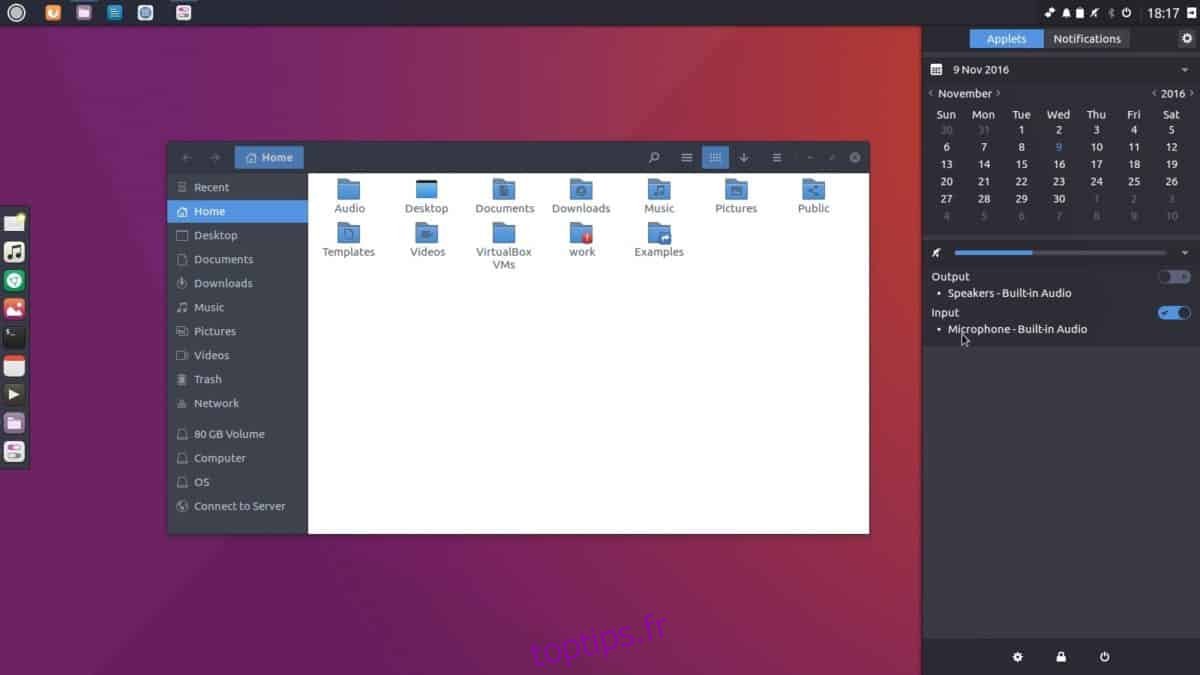
Vous avez sauvegardé vos paramètres Budgie en les exportant depuis Dconf. Faire une sauvegarde de cette manière garantira que votre panneau, widgets et autres personnalisations sont intacts. Cependant, il ne gardera pas vos icônes et thèmes personnalisés en place, car Dconf n’est que du texte et ne peut pas contenir de fichiers d’icônes et de thèmes. En conséquence, vous devrez effectuer une sauvegarde complète de vos dossiers ~ / .icons et ~ / .themes.
Pour créer la sauvegarde, ouvrez un terminal et utilisez la commande tar pour compresser ces dossiers.
Remarque: si vous installez des thèmes personnalisés et des fichiers d’icônes à l’échelle du système, vous devrez sauvegarder les répertoires / usr / share / icons / et / usr / share / themes /, plutôt que ~ / .icons et ~ / .themes .
tar -cvpf custom-icons.tar.gz ~/.icons tar -cvpf custom-themes.tar.gz ~/.themes mv *.tar.gz ~/Documents/budgie-backups/
Vous pouvez également créer une sauvegarde du système.
sudo -s cd /usr/share/ tar -cvpf custom-icons.tar.gz icons tar -cvpf custom-themes.tar.gz themes
mv *.tar.gz /home/username/Documents/budgie-backups/
Prenez le dossier «budgie-backups» et téléchargez-le sur votre fournisseur de stockage cloud préféré pour le conserver en toute sécurité. Vous pouvez également le placer sur un serveur domestique ou un disque dur externe.
Restaurer la sauvegarde
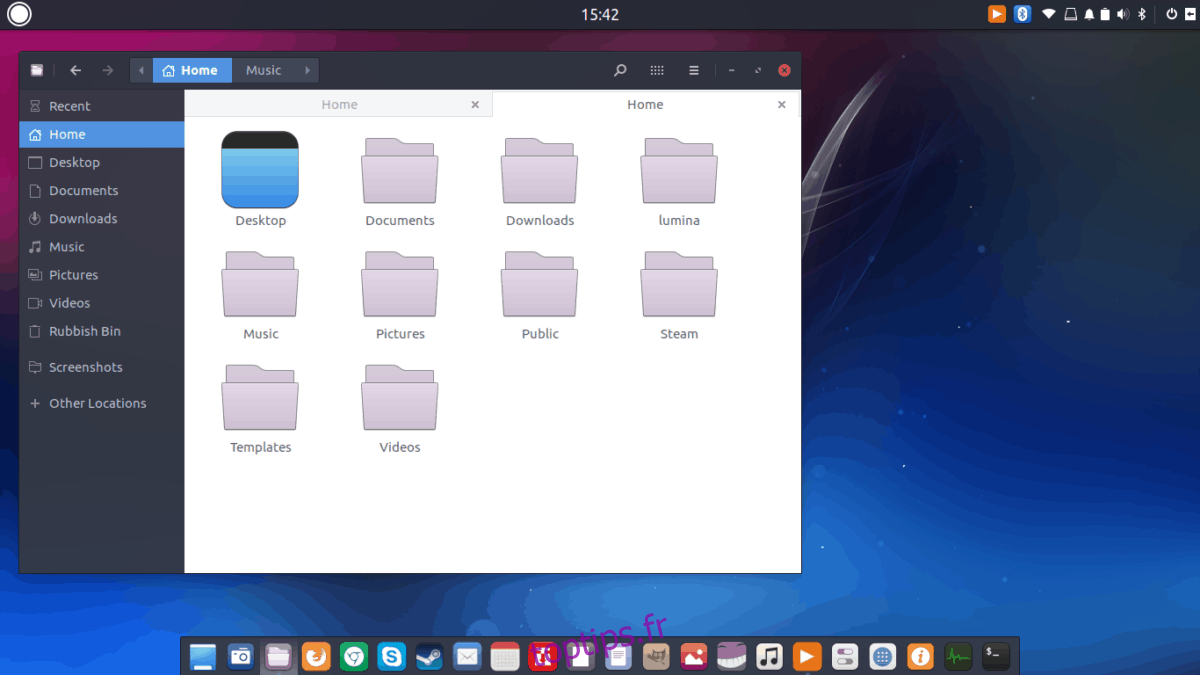
Téléchargez votre dossier «budgie-backups» depuis le cloud (ou un serveur domestique) et placez-le dans ~ / Downloads sur votre PC Linux. Ensuite, ouvrez une fenêtre de terminal et utilisez la commande CD pour naviguer du répertoire de base vers votre dossier ~ / Downloads.
cd ~/Downloads/budgie-backups
À l’aide de la commande dconf load, restaurez les paramètres de votre bureau Budgie.
Commande de restauration complète
dconf load / < full-backup
Commande de restauration gnome uniquement
dconf load /com/solus-project/ < budgie-backup
Après avoir restauré la sauvegarde du bureau Budgie, il est temps de mettre en place nos icônes et thèmes personnalisés sur le système.
Restaurer les icônes pour un seul utilisateur
Pour restaurer vos icônes et thèmes personnalisés pour un seul utilisateur, exécutez les commandes suivantes dans une fenêtre de terminal.
tar --extract --file custom-icons.tar.gz -C ~/ --strip-components=2 tar --extract --file custom-themes.tar.gz -C ~/ --strip-components=2
Restaurer les icônes pour les utilisateurs du système
Pour restaurer les icônes et les thèmes à l’échelle du système, effectuez les opérations suivantes dans la ligne de commande.
sudo tar --extract --file custom-icons.tar.gz -C /usr/share/ --strip-components=1 --overwrite sudo tar --extract --file custom-themes.tar.gz -C /usr/share/ --strip-components=1 --overwrite
Avec tous les fichiers restaurés sur votre PC Linux, Budgie devrait avoir l’air de l’avoir fait avant de faire la sauvegarde. Si cela ne semble pas correct, déconnectez-vous de la session et reconnectez-vous.